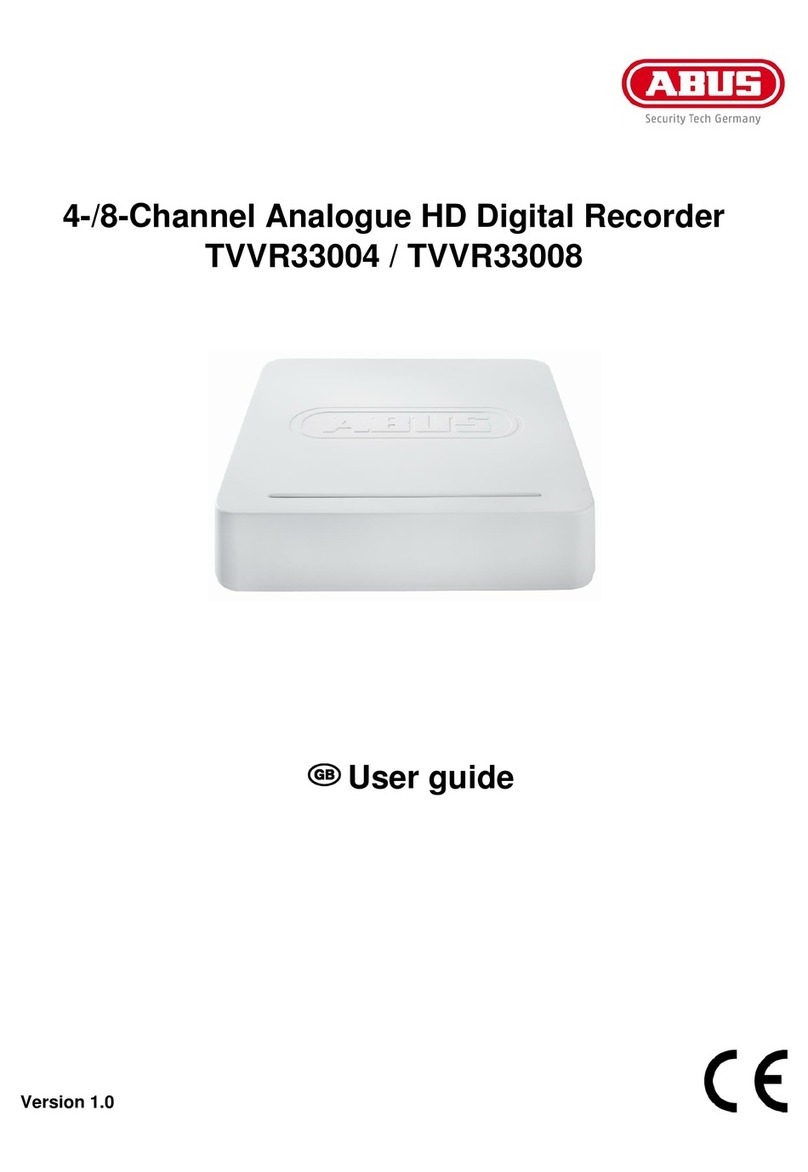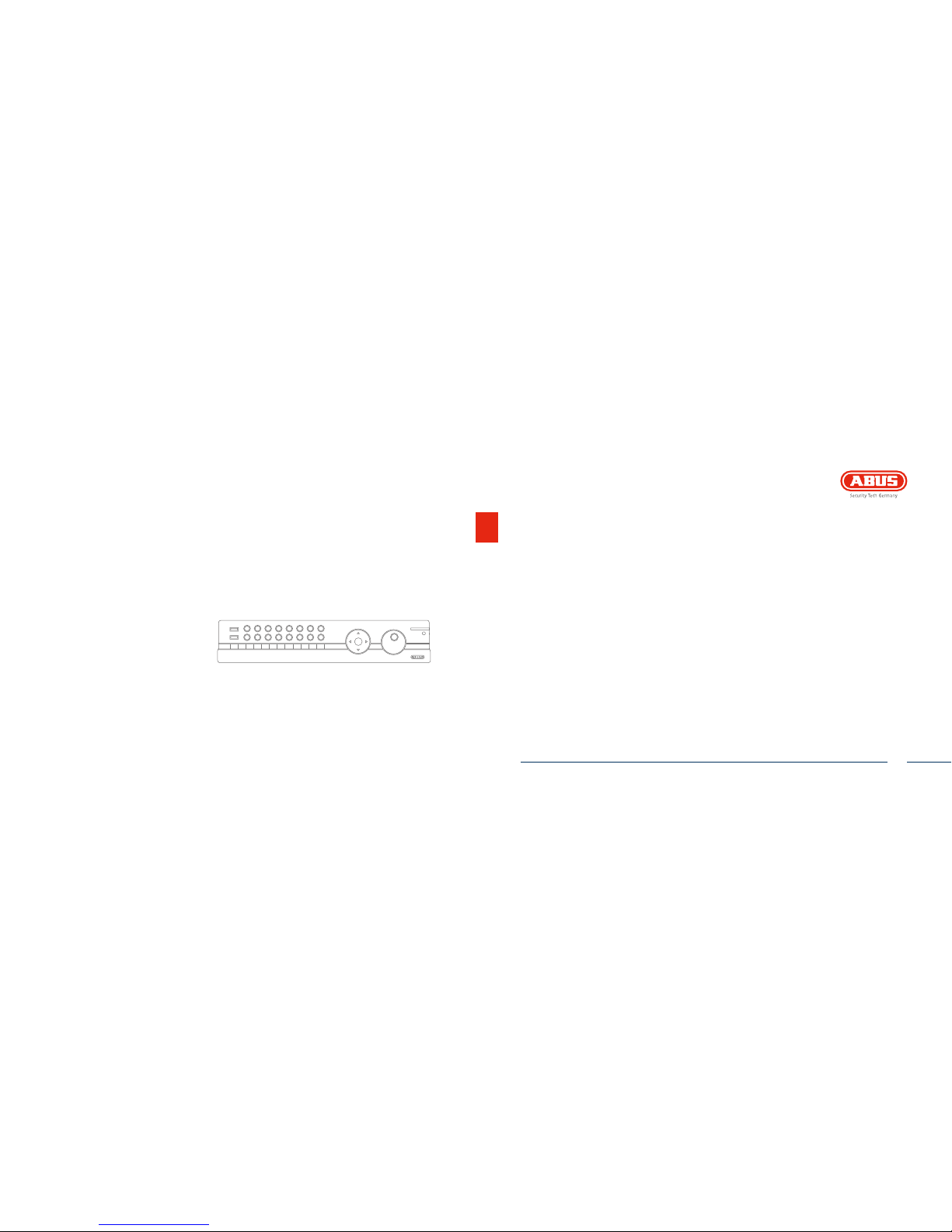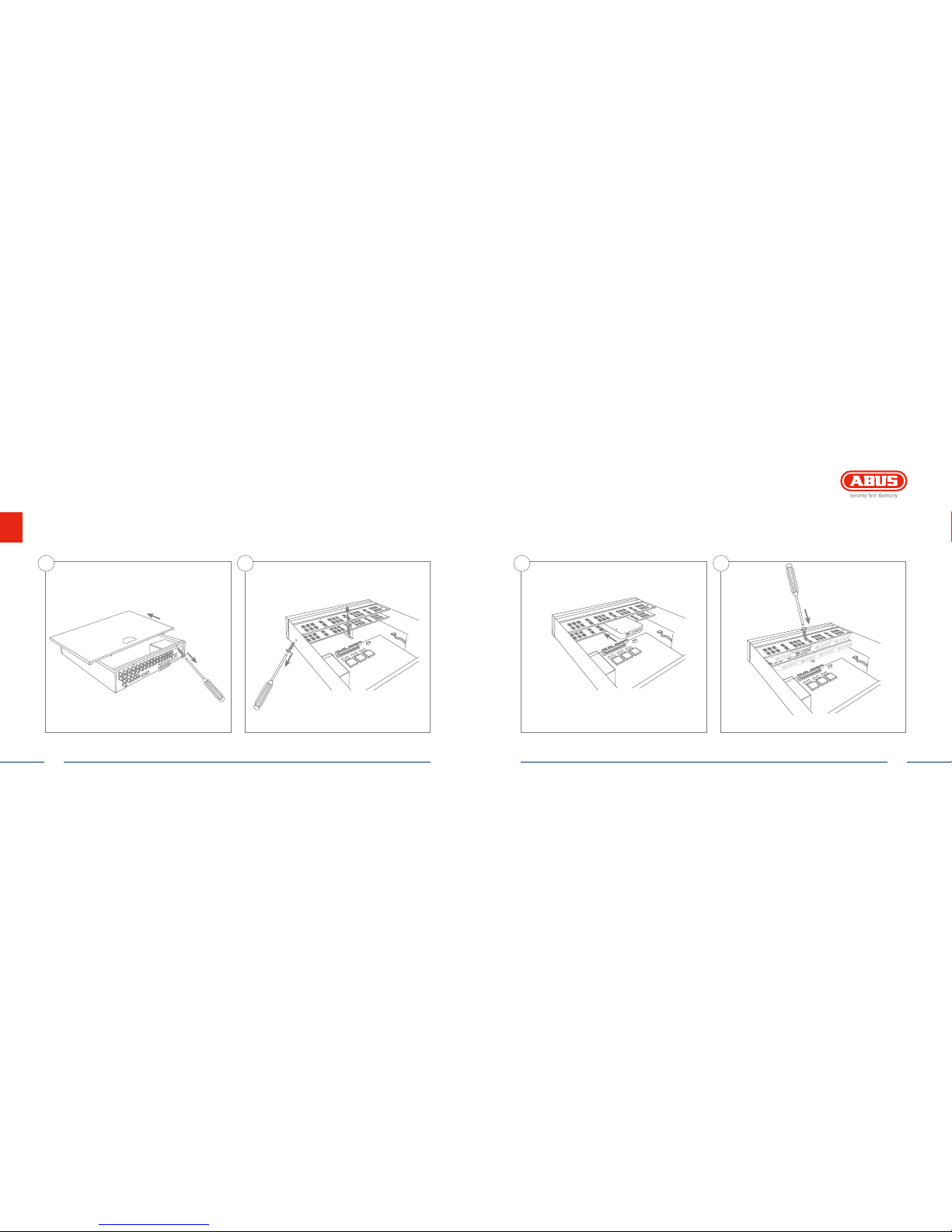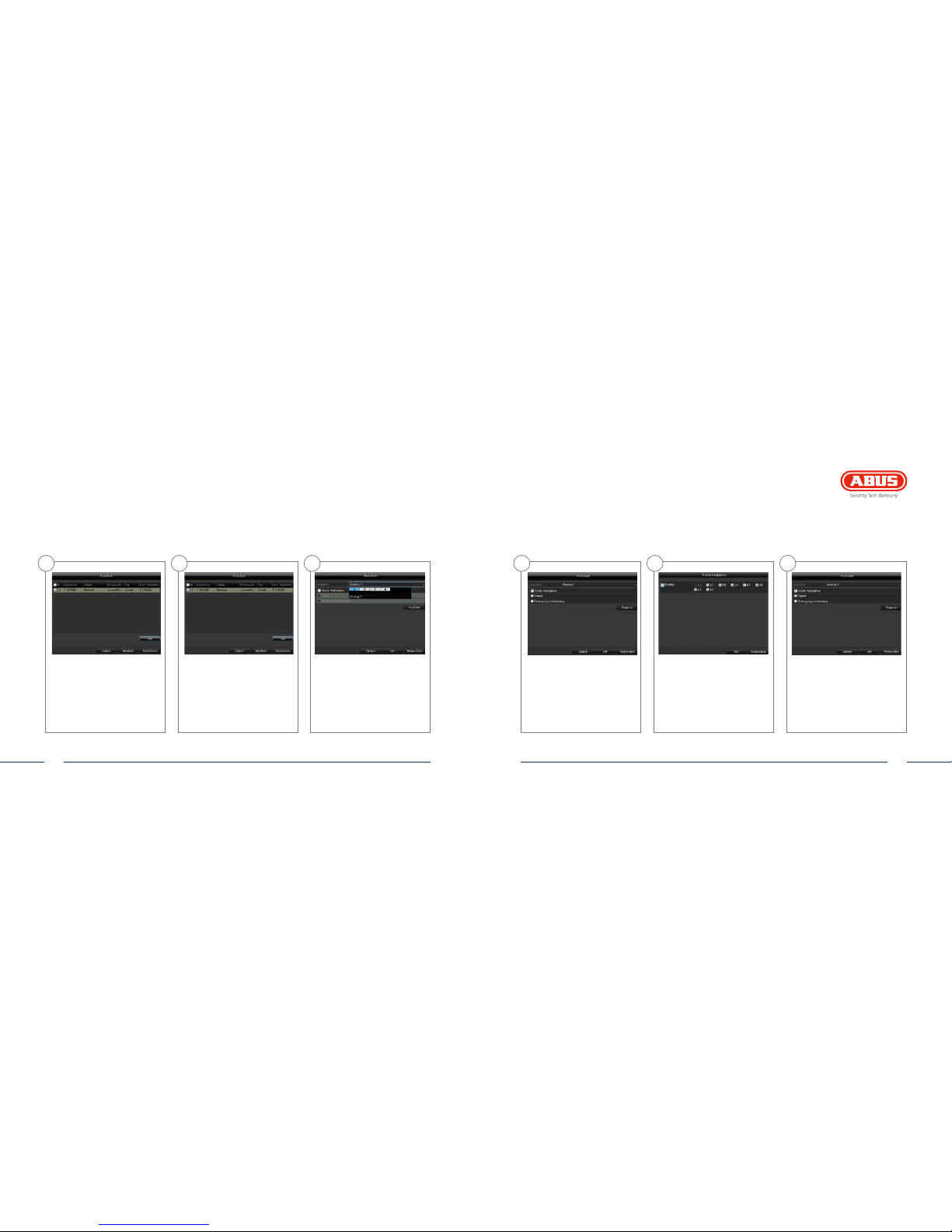Deutsch
Lieferumfang ......................... 4
Warnhinweise ......................... 5
Übersicht ......................... 6
Hardwareinstallation ......................... 8
Sowareeinrichtung ......................... 12
English
Scope of delivery ......................... 20
Warnings ......................... 21
Connections ......................... 22
Hardware Installation ......................... 24
Soware Set-up ......................... 28
Français
Étendue de la livraison ......................... 36
Avertissements ......................... 37
Connexions ......................... 38
Installation matérielle ......................... 40
Installation - Logiciel ......................... 44
Nederlands
Leveringsomvang ......................... 52
Belangrijke instructies ......................... 53
Aansluitingen ......................... 54
Hardware-installatie ......................... 56
Soware - congureren ......................... 60
Dansk
Leveringsomfang ......................... 68
Advarselshenvisninger ......................... 69
Tilslutninger ......................... 70
Hardwareinstallation ......................... 72
Soware - Indstilling ......................... 76
Polski
Zakres dostawy ......................... 84
Wskazówki ostrzegawcze ......................... 85
Złącza ......................... 86
Instalacja sprzętu ......................... 88
Konguracja oprogramowania ......................... 92
Pусский
Объем поставки ......................... 100
Важное предупреждение ......................... 101
Разъемы ......................... 102
Рекомендации по установке
камеры ......................... 104
Программное обеспечение -
Настройка ......................... 108
Inhaltsverzeichnis
Sehr geehrte Kundin, sehr geehrter Kunde,
wir bedanken uns bei Ihnen für den Kauf eines unserer
Produkte. Dieses Produkt erfüllt die Anforderungen der
geltenden europäischen und nationalen Richtlinien.
Die Konformität wurde nachgewiesen, die entsprechen-
den Erklärungen und Unterlagen sind beim Hersteller
hinterlegt: ABUS Security-Center GmbH & Co. KG, Linker
Kreuthweg 5, 86444 Ang, GERMANY.
Um diesen Standard zu erhalten und einen gefahrlosen
Betrieb sicherzustellen, müssen Sie als Anwender diese
Bedienungsanleitung beachten! Lesen Sie vor Inbetrieb-
nahme des Produkts die komplette Bedienungsanlei-
tung, beachten Sie alle Bedienungs- und Sicherheits-
hinweise!
Alle enthaltenen Firmennamen und Produktbezeich-
nungen sind Warenzeichen der jeweiligen Inhaber. Alle
Rechte vorbehalten. Bei Fragen wenden Sie sich an Ih-
ren Fachhandelspartner!